

如何给硬件主板做一个DIY造型
描述
作为硬件工程师,如果需要给自己的硬件主板做一个DIY的造型,比如说B站稚晖君DIY的小电视等等。
对于这个,那3D打印技术就必不可少了(怪不得说硬件学的东西都很杂)。
FreeCAD是一款免费好用的3D设计软件,不过不同于专业级别的3D设计软件,freeCAD更倾向于是轻量级的使用。
但是这并不影响它在3D设计中的多场景使用,比如说3D打印机常用的stl格式文件的模型,就可以利用freeCAD进行设计导出。
Free CAD导出stl格式文件
过程非常简单,仅仅只需要三步(前提条件是你已经设计好了3D模型)
1,选中实体,然后将工作台变为“Mesh Design”
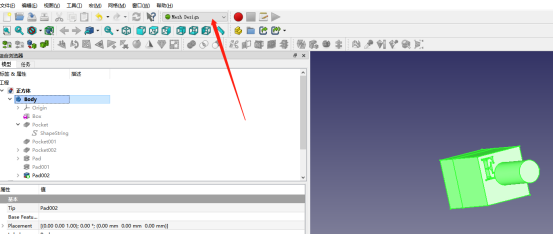
2,点击“网格”菜单栏,选择“从形体创建网格”,就得到了一个“Mesh”文件。
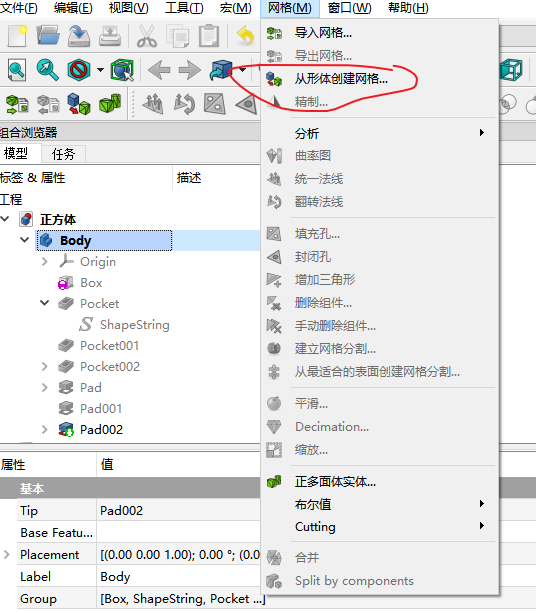
3,最后在Mesh文件上鼠标右键再选择“导出网格”就得到了我们所需的stl格式3D文件。
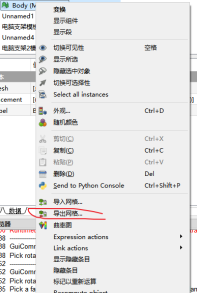
stl文件变为可编辑的freeCAD形式
这个就是反着来了,将已经打包好的stl格式文件变为可以在freeCAD中自由编辑的对象,具体操作步骤如下:
1,导入stl文件,作为被修改的对象
2,调整工作台为Part, 然后选择工具栏“零件”中的“从网格中创建形状”
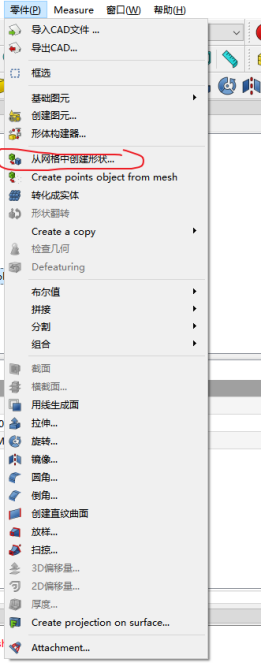
3,默认选择公差为0.1,就得到了一个实体文件。
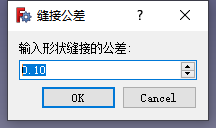

4,删除原始stl文件生成的Mesh文件,也就是界面中绿色颜色的文件。
5,再次选择“零件”工具栏,选择“形体构建器”
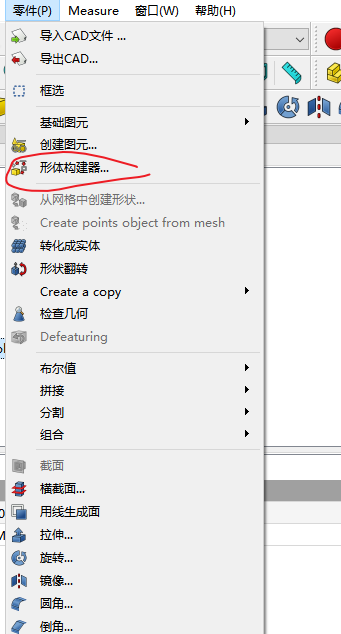
6,选择“壳生成体”选型,然后选择需要构建的实体,也就是所需的形状,就可以得到一个可被编辑的freeCAD的实体了。
7,创建成功之后会得到一个solid名字的文件,将除了这个文件之外的图形删除,获得最终的可编辑对象。

声明:本文内容及配图由入驻作者撰写或者入驻合作网站授权转载。文章观点仅代表作者本人,不代表电子发烧友网立场。文章及其配图仅供工程师学习之用,如有内容侵权或者其他违规问题,请联系本站处理。
举报投诉
-
做一个低频磁场诱导仪需要哪些硬件2015-05-24 2323
-
想做一个小投影类的设备,可以播放广告,求高人给指导?2015-08-20 4717
-
智能家居DIY之硬件设计4----开关控制器主板2017-04-22 5366
-
做一个可以DIY的智能插座 stm32+82662017-11-28 5783
-
怎样想做一个检测风力风速的DIY?2018-03-14 5857
-
准备做一个电子diy将太阳能和led结合起来,大家有什么好的创意吗?2018-04-21 3619
-
请问可以DIY做一个电脑USB接口的音频放大器吗?2019-06-21 1953
-
用鸿蒙系统做一个路由器学习哪些知识和硬件2022-03-28 2464
-
三步教你如何DIY电脑主板和CPU的搭配2017-11-27 16682
-
做一个略懂硬件的码农资料下载2021-04-07 775
-
DIY一个红外避障小车!(1)硬件部分的安装2021-10-22 657
-
DIY一个简单的Arduino板子2022-04-08 6853
-
DIY一个简单的全息投影设备2022-04-12 12831
-
使用FPGA做一个ODrive2023-10-20 1829
-
教你做一个电子打火机2023-11-15 3871
全部0条评论

快来发表一下你的评论吧 !

